विज्ञापन
जीमेल = ईमेल सही? खैर अब और नहीं। इनमें से कुछ वैकल्पिक उपयोगों के साथ, आप एक डायरी लिखने से लेकर एक फिटनेस योजना रखने तक, अपने इनबॉक्स का उपयोग एक टन अन्य चीजों के लिए कर सकते हैं।
आप इन विधियों को आउटलुक, थंडरबर्ड, या किसी अन्य मेल क्लाइंट के साथ कुछ समान विशेषताओं के साथ भी लागू कर सकते हैं। चलो सही में कूदो!
डायरी लिख रहा हूं
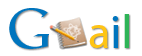 जीमेल इस फंक्शन के लिए लगभग एक मायने में बनाया गया है। यह निजी है, यह जितनी चाहें उतनी प्रविष्टियाँ संग्रहीत कर सकता है, आप लेबल का उपयोग करके वर्गीकृत कर सकते हैं, यह सब कुछ एक बढ़िया एप्लिकेशन बनाने के लिए है।
जीमेल इस फंक्शन के लिए लगभग एक मायने में बनाया गया है। यह निजी है, यह जितनी चाहें उतनी प्रविष्टियाँ संग्रहीत कर सकता है, आप लेबल का उपयोग करके वर्गीकृत कर सकते हैं, यह सब कुछ एक बढ़िया एप्लिकेशन बनाने के लिए है।
प्रत्येक दिन, सुबह एक नया ईमेल ड्राफ्ट शुरू करें और या तो वह सब कुछ लिखें जो उस दिन आपके साथ हुआ था, जब आप शाम को घर आते हैं, या दिन के अनुसार इसे जोड़ते हैं। जब आपने कहा है कि सब कुछ लिखा है, तो आप ईमेल को बचा सकते हैं, या बेहतर अभी तक, इसे अपने आप को भेजें।
इस विधि के बारे में महान बात यह है कि यह आपको किसी भी टिप्पणी को संशोधित करने की अनुमति देता है, या आपके दोस्तों को प्रविष्टि पर भी टिप्पणी करने की अनुमति देता है। बस एक प्रविष्टि का उत्तर दें और कुछ अतिरिक्त विचारों को जोड़ने के लिए अपने आप को फिर से भेजें, या अपनी टिप्पणी प्राप्त करने के लिए एक मित्र को पूरा संदेश भेजें। इस तरह सभी टिप्पणियाँ एक धागे में रहेंगी, इसलिए आपके पास वास्तव में एक बहुत व्यवस्थित डायरी होगी।
साथ ही, आपको Google द्वारा प्रदान किए जाने वाले सभी वर्गीकरण और खोज सुविधाएं मिलती हैं। आप अपनी भावनात्मक स्थिति (खुश, उदास आदि) को जोड़ने के लिए लेबल का उपयोग कर सकते हैं या आप हमेशा की तरह वर्गीकृत कर सकते हैं, दिन की मुख्य घटनाओं को उजागर कर सकते हैं।
अपना आहार लेते रहे
आप अपने आहार का प्रबंधन करने के लिए जीमेल की शक्ति का भी उपयोग कर सकते हैं और इस बात का ध्यान रख सकते हैं कि आप प्रतिदिन कितनी कैलोरी का उपभोग करते हैं। यह सहायक है क्योंकि आप इस विषय में एक संपूर्ण इनबॉक्स समर्पित कर सकते हैं और आप दैनिक (या इससे भी अधिक लगातार) आधार पर अपनी प्रगति का ट्रैक रख सकते हैं।
मैं या तो प्रत्येक भोजन के लिए एक नया संदेश जोड़ने या प्रत्येक दिन एक जोड़ने की सलाह देता हूं। मैं लिखता हूं कि मैंने क्या खाया, सामग्री, यह मुझे कैसा महसूस करता है, क्या यह आवश्यक था, और संदेश शरीर में आपकी ज़रूरत के सभी अतिरिक्त जानकारी, और विषय में कैलोरी की गिनती लिखें। अगर मैं इनबॉक्स पर एक नज़र डालें तो यह मुझे मेरे उपभोग के बारे में एक नज़र जानकारी देगा।
आप उन सभी दिनों को चिह्नित करने के लिए लेबल का उपयोग कर सकते हैं जहां आपकी खपत अच्छी थी, और उन लोगों को उजागर करने के लिए जहां यह बहुत अच्छा नहीं था। आप जिस राशि का उपभोग करते हैं, उसके लिए लेबल भी बना सकते हैं। 500-700, 700-1000, 1000-1400, 1400-2000, आदि के लिए एक बनाएं। फिर आप उन सभी दिनों को देखने के लिए आसानी से स्विच कर सकते हैं जहाँ आप इन विशिष्ट क्षेत्रों में थे।
पुस्तक और मूवी आयोजक
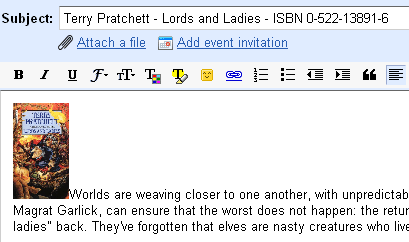
जीमेल आपको अपनी पुस्तकों और फिल्मों को व्यवस्थित करने में मदद कर सकता है, या वास्तव में आपके द्वारा संग्रहित कोई अन्य आइटम। यदि हम एक उदाहरण के रूप में पुस्तकें लेते हैं, तो आप अपनी प्रत्येक पुस्तक के लिए एक नया ईमेल बना सकते हैं। विषय में पुस्तक का शीर्षक, लेखक और आईएसबीएन टाइप करें, इससे आपको बाद में बहुत आसानी से हल करने और खोजने में मदद मिलेगी।
आप किसी भी अन्य जानकारी के साथ, शरीर में प्रकाशक और इतने पर जैसे पुस्तक का एक छोटा सा सारांश लिख सकते हैं, साथ ही आप इसके साथ करने के लिए अमेज़ॅन से एक छवि शामिल कर सकते हैं। बस हमने डायरी के साथ किया आप अपनी राय, अपनी समीक्षा इत्यादि को उस ईमेल के उत्तर के रूप में लिख सकते हैं। पुस्तक पर उनकी राय प्राप्त करने के लिए आप अपने दोस्तों को ईमेल भी भेज सकते हैं।
आप उन पुस्तकों के लिए ईमेल बना सकते हैं जिन्हें आप पढ़ना चाहते हैं, जो आपके द्वारा खरीदारी करने पर काम आएगी (आपके पास पहले से ही शीर्षकों की एक सूची है आपके द्वारा पसंद किए जाने वाले आईएसबीएन, और जब आप यह तय करना चाहते हैं कि कौन सा प्राप्त करना है (आप उन्हें उन दोस्तों को भेज सकते हैं जिन्होंने उन्हें लेने के लिए पढ़ा है पुस्तक)।
प्रत्येक पुस्तक की शैली को चिह्नित करने के लिए लेबल का अच्छी तरह से उपयोग किया जा सकता है, लेकिन आप उन्हें यह इंगित करने के लिए भी उपयोग कर सकते हैं कि आपको कोई पुस्तक पसंद आई या नहीं। यदि आप उन पुस्तकों को भी दर्ज करते हैं जिन्हें आप बाद में पढ़ना चाहेंगे, तो आपको उन पुस्तकों से अलग करने के लिए एक लेबल भी असाइन करना चाहिए जिन्हें आपने पहले ही पढ़ा है।
Google की खोज आपको अपने संग्रह के माध्यम से क्रमबद्ध करने का एक शानदार तरीका देगी, आपको बस इतना करना होगा कि शीर्षक या आईएसबीएन दर्ज करें और आपके पास पहले से ही है। मैं कई बार अच्छी किताबें पढ़ता हूं और मेरे पास लगभग 30 टेरी प्रैचेट की किताबें हैं। जिसे चुनना है (फिर से) पढ़ना कोई आसान काम नहीं है, और यह प्रणाली मेरी मदद करती है, और आपकी मदद भी कर सकती है।
नोट टेकर और टास्क मैनेजर

आजकल जब हमारे पास Google नोटबुक है, तो याद रखें द मिल्क, टोडोइस्ट, जोहो राइटर या एडोब बज़बॉर्ड हमारे पास काफी कुछ नोट लेने और प्रबंधन करने के लिए है हमारी उंगलियों पर अच्छाई एप्लिकेशन, लेकिन मैं चीजों को सरल और एकीकृत रखना पसंद करता हूं, इसलिए मैं नोट्स लेने और प्रबंधन के लिए जीमेल का उपयोग करने के लिए एक प्रणाली के साथ आया हूं कार्य।
मूल रूप से दो तरह के ईमेल होते हैं, एक नोट या एक कार्य। नोट्स लेबल "नोट" असाइन किए जाते हैं, कार्य लेबल के बिना छोड़ दिए जाते हैं। मैं नोट्स जोड़ना जारी रखता हूं और मैं उन्हें (व्यक्तिगत, काम, वेबसाइट डिजाइन, आदि) वर्गीकृत करने के लिए अन्य लेबल का उपयोग करता हूं, मुख्य बात यह है कि आवश्यक नोट्स को अलग करना है और आवश्यक नहीं है। यदि कोई नोट महत्वहीन हो जाता है तो मैं उसे हटा देता हूं, या सामग्री के आधार पर उसे संग्रहित कर देता हूं। सुनिश्चित करें कि विषय बिंदु और संक्षिप्त है, इसलिए आप अपने नोट्स के माध्यम से एक पल में हल कर सकते हैं।
कार्य मुख्य रूप से Gmail सुपरस्टार प्रणाली का उपयोग करके प्रबंधित किया जाता है, जिसे Google Labs के तहत सेटिंग्स में सक्षम किया जा सकता है। यह सामान्य जीमेल सितारों को अलग-अलग आइकन जैसे हरे रंग की टिक या लाल विस्मयादिबोधक चिह्न के साथ बदल देता है। मैं सामान्य स्टार, ब्लू स्टार, विस्मयादिबोधक चिह्न और टिक का उपयोग किसी कार्य की स्थिति को इंगित करने के लिए करता हूं।
अगर मैं एक कार्य दर्ज करता हूं और इसे मेरे आगे ध्यान देने की आवश्यकता है, जब तक कि मैं काम शुरू नहीं कर सकता हूं तो मैं उस पर पीले स्टार को थप्पड़ मारता हूं। अगर मैं किसी और के इनपुट का इंतजार कर रहा हूं, तो मैं इसे ब्लू स्टार लागू करूंगा। विस्मयादिबोधक चिह्न का उपयोग तब किया जाता है जब मुझे किसी कार्य पर काम करने की आवश्यकता होती है और समाप्त कार्यों को चिह्नित करने के लिए टिक का उपयोग किया जाता है।
यह विधि मुझे एक इनबॉक्स रखने में सक्षम बनाती है जहां मैं सिर्फ नोट्स और कार्य करता हूं। उपरोक्त सभी तरीकों के बारे में हमने बात की जैसे किसी को अपनी राय वगैरह देने के लिए किसी काम को भेजना अभी भी लागू होते हैं, आप थ्रेड्स का उपयोग करके अधिक जोड़ सकते हैं, और निश्चित रूप से आपके पास सभी शक्तिशाली खोज हैं उपलब्ध।
निष्कर्ष
जबकि जीमेल एक प्रबंधन प्रणाली या सीएमएस नहीं है, यह वास्तव में कुछ भी व्यवस्थित करने का एक अच्छा काम कर सकता है। यह कुछ शीर्ष पायदान प्रणालियों को नहीं हरा सका, और Google नोटबुक, या अन्य सेवाओं की तुलना में बेहतर नोट लेने वाला नहीं है, लेकिन अगर आपको केवल सादगी और उपयोग में आसानी की आवश्यकता है, तो ये उपयोग आपके लिए हो सकते हैं। हमें बताएं कि क्या आप कुछ अजीब सामान के लिए अपने जीमेल इनबॉक्स का उपयोग करते हैं!
